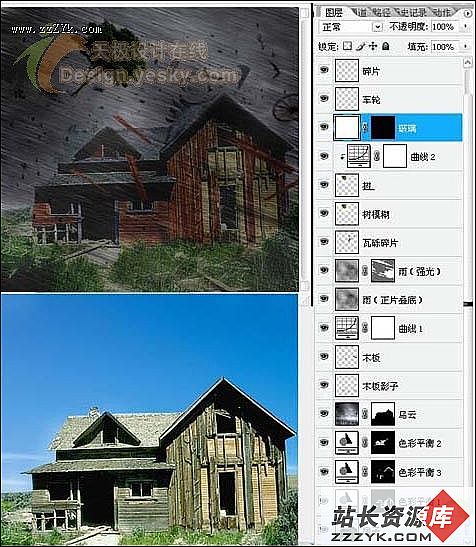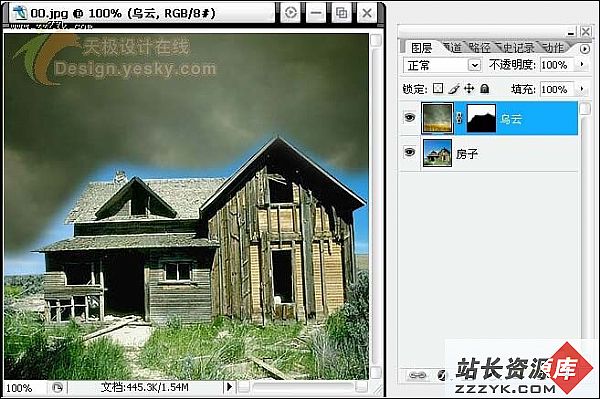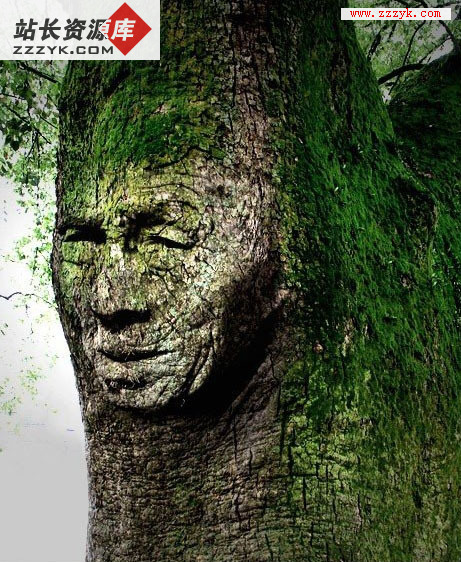Photoshop将平静风景变为狂风暴雨特效
在这个教程中我将会和大家一起讨论如何用Photoshop模拟现实中的暴风雨,这里面用的都工具是很基础的东西,并没有什么很复杂的地方,主要靠的就是你的观察力和一点点美术功底而已,相信对大家来说做出这样的效果应该是没什么很大的问题。在这个教程中我用的是Photoshop CS2,用到的工具和技巧和以前版本出入不是很大的,不防碍我们做图。
先来看下完成效果:
下面是我们所用到的素材,有兴趣的朋友可以跟着教程试一下,应该会比我做的好,祝你好运!
图层展示。我基本上图层都没有合并,方便大家做参考。绘制过程:
1.将蓝天白云换成乌云效果
用蒙板给把房子后的蓝天白云换成我们所需要的乌云,具体的做法是把乌云这个图层放在房子图层上,再添加一个图层蒙板,在蒙板中添充黑色在换成用画笔工具用白色刷出我们要的部分。
顺带把这个素材提供给大家(这个素材是通过CS2中的Bridge下的Adobe Stock Photos搜到的,感觉这个Adobe新加的东东挺实用的)如下图所示
特别推荐——设计类视频教程:
 Photoshop视频教程 |  Flash MX 视频教程 |  网页设计制作视频教程 |  3DsMAX视频教程 |
2.给房子上色
接下来我要给房子上色,使它看上去是有人住过,不至于太过破旧。在乌云和房子图层之间新建立3个色彩平衡调整图层,分别为房子的3个部分上色调整图层的好处在于可以反复对不满意的地方进行修改而且可以象蒙板那样为需要上色的部分用白色显示不需要的地方则可以用黑色把它给遮掩起来。你可以参考下图进行设置。
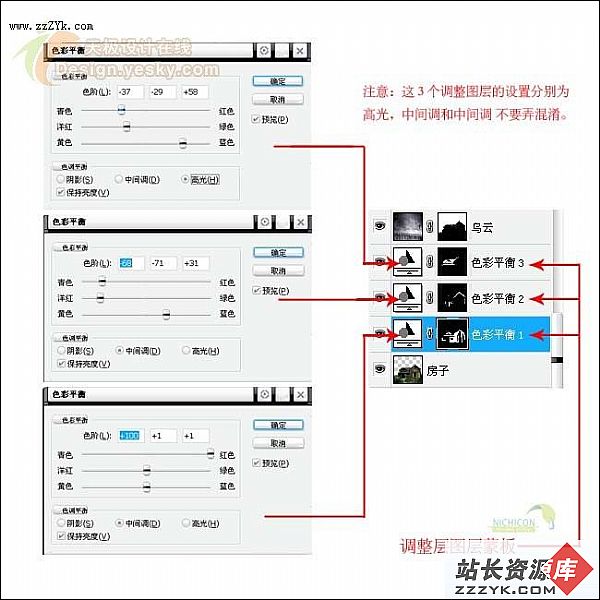

有人会问乌云的颜色怎么变了?为了使乌云看上去更加真实我把它进行了去色处理(图像-调整-去色)。后面可能还有一些地方回和我前面的一个图有些出入,但目的只有一个就是使这个图像更加的真实,你也可以用你喜欢的处理手法来做,我的这个例子可以作为你的一个小小的参考。
3.制作暴风雨
新建立一个图层起名叫做“雨”,先按‘D’键复位前景色和背景色,在用滤镜-渲染-云彩,在接着用滤镜-杂色-添加杂色,参数设置为30%,高斯模糊,勾选单色。在用动感模糊滤镜,角度为-27,距离为19,在把这一层的混合模式改成正片叠底就象下面这样。


由于加了正片叠底后图像比以前暗了很多,我于是在“雨”层下又加了个曲线调整图层,用来弥补过暗的图像曲线设置如下。

4.为房子的屋顶添加瓦砾碎片,使它看上去更加真实
首先要做的第一步就是用钢笔工具做出一些不规则的形状来,如果对钢笔不太熟练的话你也可以用套索工具作出选择区来。

作出以后我在把路径转换成选区。这时候新建立一个图层名为“瓦砾随片”,然后选择仿制图章工具,注意这里一定要勾选图章工具选项属性栏中的“对所有图层进行取样”。然后在屋顶上进行取样,把取样得到的部分复制到选择区内。随便用加深和减淡工具修饰下边缘的部分。

请访问www.zzzyk.com 试试 CopyRight © 2012 站长网 编程知识问答 www.zzzyk.com All Rights Reserved
部份技术文章来自网络, |